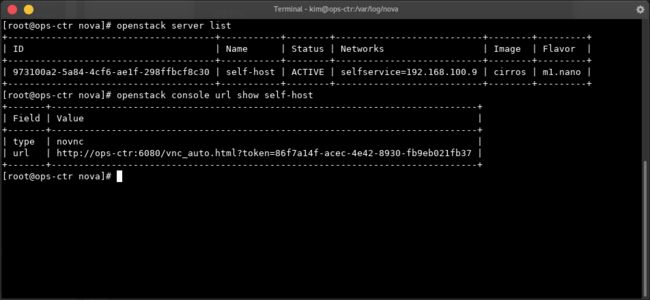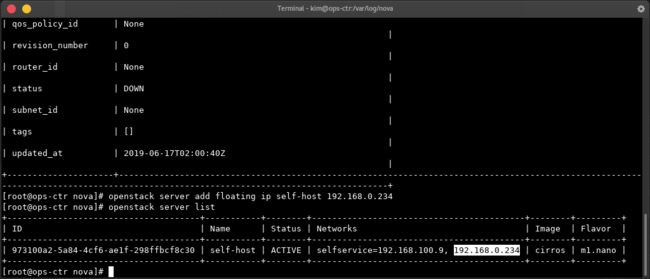基本信息
控制节点
|--server_nme:ops-ctr
|--manage_ip:192.168.122.11
|--external_ip:192.168.0.111
|--service
|--NTP
|--memcached
|--port:11211
|--etcd
|--port:2379/2380
|--placement
|--server_name:placement
|--server_user:placement
|--db_name:placement
|--db-user:plcm_db
|--port:8778
|--keystone
|--service_name:keystone
|--service_user:keystone
|--db_name:keystone
|--db_user:kst_db
|--port:5000
|--glance
|--service_name:glance
|--service_user:glance
|--db_name:glance
|--db_user:glc_db
|--port:9292
|--nova
|--service_name:nova
|--server_user:nova
|--db_name:nova/nova_api/nova_cell0
|--db_user:nva_db
|--port:8774/6080
vice_user:nova
|--db_name:nova/nova_api/nova_cell0
|--db_user:nva_db
|--neutron
|--service_name:neutron
|--service_user:neutron
|--db_name:neutron
|--db_user:ntr_db
|--port:9696
|--horizon
|--mariadb
|--port:3306
|--cinder
|--service_name:cinder
|--server_user:cinder
|--db_user:cid_db
|--db_name:cinder
|--port:8776
计算节点
|--server_name:ops-cmp
|--manage_ip:192.168.122.12
|--external_ip:192.168.0.112
|--service
|--NTP
|--nova
|--service_name:nova
|--service_user:nova
|--db_name:nova/nova_api/nova_cell0
|--db_user:nva_db
|--port:8774
|--neutron
|--service_name:neutron
|--service_user:neutron
|--db_name:neutron
|--db_user:ntr_db
块存储节点
|--server_name:ops-cid
|--manage_ip:192.168.122.13
|--external_ip:192.168.0.113
|--volume_group:cinder
安装
- 安装openstack-stein软件源
yum install centos-release-openstack-stein -y - 安装NTP服务
yum install chrony -y - 安装openstack客户端
yum install python-openstackclient openstack-selinux -y
安装数据库1
- 安装mariadb-server pyhont2-pymysql
yum install mariadb mariadb-server python2-pymysql -y
- 配置数据库
vi /etc/my.cnf.d/mariadb-server.cnf
# modify
[mysqld]
bind-address=192.168.122.11
default-storage-engine=innodb
innodb_file_per_table=on
max_connections=4096
collation-server=utf8_general_ci
character-set-server=utf8
- 启动服务并执行安全检查
systemctl start mariadb
systemctl enable mariadb
mysql_secure_installation
- 添加开放端口
firewall-cmd --zone=internal --add-port=3306/tcp --permanent
安装消息服务rabbit2
- 安装
yum install rabbitmq-server -y - 启动服务
systemctl start rabbitmq-server
systemctl enable rabbitmq-server
- 创建消息服务用户
rabbitmqctl add_user rbtmq user_passwd - 授权用户读写权限
rabbitmqctl set_permissions rbtmq ".*" ".*" ".*" - 添加开放端口
firewall-cmd --zone=internal --add-port=5672/tcp --permanent
安装认证缓存memcached3
- 安装
yum install memcached python-memcached -y - 配置
vi /etc/sysconfig/memecached
## modify
OPTION="-l 127.0.0.1,::1,ops-ctr"
- 启动服务
systemctl start memecached
systemctl enable memecached
# add firewall rule
firewall-cmd --zone=internal --add-port=11211 --permanent
安装etcd服务4
- 安装
yum install etcd -y - 配置
vi /etc/etcd/etcd.conf
# modify
#[Member]
ETCD_DATA_DIR="/var/lib/etcd/default.etcd"
ETCD_LISTEN_PEER_URLS="http://192.168.122.11:2380"
ETCD_LISTEN_CLIENT_URLS="http://192.168.122.11:2379"
ETCD_NAME="controller"
#[Clustering]
ETCD_INITIAL_ADVERTISE_PEER_URLS="http://192.168.122.11:2380"
ETCD_ADVERTISE_CLIENT_URLS="http://192.168.122.11:2379"
ETCD_INITIAL_CLUSTER="controller=http://192.168.122.11:2380"
ETCD_INITIAL_CLUSTER_TOKEN="etcd-cluster-01"
ETCD_INITIAL_CLUSTER_STATE="new"
- 启动服务
systemctl start etcd
systemctl enabl etcd
- 添加开放端口
firewall-cmd --zone=internal --add-port=2379/tcp --permanent
firewall-cmd --zone=internal --add-port=2380/tcp --permanent
安装placement服务10
- 数据库
create database placement;
grant all on placement.* to 'plcm_db'@'localhost' identified by 'passwd';
grant all on placement.* to 'plcm_db'@'%' identified by 'passwd';
- 创建用户
openstack user create --domain default \
--password-prompt placement
openstackk role add --project service --user placement admin
- 创建服务实体
openstack service --name placement \
--description "OpenStack Placement" placement
- 创建endpoint
openstack endpoint create --region RegionOne \
placement public http://ops-ctr:8778
# create internal admin endpoint like public
- 安装组件
yum install openstack-placement-api -y - 配置
vi /etc/placement/placement.conf
[placement_database]
connection=mysql+pymysql://plcm_db:passwd@ops-ctr/placement
[api]
auth_strategy=keystone
[keystone_authtoken]
auth_url=http://ops-ctr:5000/v3
memcached_servers=ops-ctr:11211
auth_type=password
project_domain_name=default
user_domain_name=default
project_name=service
username=placement
password=passwd
vi /etc/httpd/conf.d/00-placement-api.conf
# add
= 2.4>
Require all granted
Order allow,deny
Allow from all
- 同步数据库
/bin/sh -c "placement-manage db sync" placement - 重启httpd服务
systemctl restart httpd
安装openstack服务
安装认证服务keystone5
- 数据库服务
# create database
create database keystone;
# set permission
grant all on keystone.* to 'kst_db'@'localhost' identified by '';
grant all on keystone.* to 'kst_db'@'%' identified by '';
- 安装keystone组件
yum install openstack-keystone httpd mod_wsgi -y - 配置
vi /etc/keystone/keystone.conf
[database]
connection=mysql+pymysql://kst_db:passwd@ops-cont/keystone
[token]
provider=fernet
[signing]
enable=true
certfile=/etc/pki/tls/private/pub.pem
keyfile=/etc/pki/tls/private/key.pem
ca_certs=/etc/pki/tls/certs/cert.pem
cert_required=true
- 同步数据库
/bin/sh -c "keystone-manage db_sync" keystone - 初始化fernet
keystone-manage fernet_setup --keystone-user keystone --keystone-group keystone
keystone-manage credential_setup --keystone-user keystone --keystone-group=keystone
- 创建bootstrap服务
keystone-manage bootstrap --bootstrap-password passwd \
--bootstrap-admin-url http://ops-ctr:5000/v3 \
--bootstrap-internal-url http://ops-ctr:5000/v3 \
--bootstrap-public-url http://ops-ctr:5000/v3 \
--bootstrap-region-id RegionOne
- 配置httpd服务
vi /etc/httpd/conf/httpd.conf
# add
ServerName ops-ctr
# configure /etc/httpd/conf.d/wsgi-keystone.conf
Listen 5000
# SSLEngine on
# SSLCertificateKeyFile /etc/pki/tls/private/key.pem
# SSLCertificateFile /etc/pki/tls/private/cert.pem
WSGIDaemonProcess keystone-public processes=5 threads=1 user=keystone group=keystone display-name=%{GROUP}
WSGIProcessGroup keystone-public
WSGIScriptAlias / /usr/bin/keystone-wsgi-public
WSGIApplicationGroup %{GLOBAL}
WSGIPassAuthorization On
ErrorLogFormat "%{cu}t %M"
ErrorLog /var/log/apache2/keystone.log
CustomLog /var/log/apache2/keystone_access.log combined
Require all granted
# create link
ln -s /usr/share/keystone/wsgi-keystone.conf /etc/httpd/conf.d/
启用ssl加密链接,参考Apache enable ssl on centos
设置环境变量
export OS_USERNAME=admin
export OS_PASSWORD=passwd
export OS_PROJECT_NAME=admin
export OS_USER_DOMAIN_NAME=default
export OS_PROJECT_DOMAIN_NAME=default
export OS_AUTH_URL=https://ops-ctr:5000/v3
export OS_IDENTITY_API_VERSION=3
- 创建服务用户、角色、项目和域
# create domain if need
openstack domain create --description "mystack" mystack
# create project
openstack project create --domain default \
--description "Service Project" service
openstack project create --domain default \
--description "Demo Project" demo
# create user
openstack user create --domain default \
--password-prompt demo
# create role
openstack role create demo
# set role for user
openstack role add --project service --user demo demo
- 验证操作
# unset
unset OS_AUTH_URL OS_PASSWORD
# request new auth token
openstack --os-auth-url https://ops-ctr:5000/v3 \
--os-project-domain-name default \
--os-user-domain-name default \
--os-project-name admin \
--os-username admin token issue
openstack --os-auth-url https://ops-ctr:5000/v3 \
--os-project-domain-name default \
--os-user-domain-name default \
--os-project-name demo \
--os-username demo token issue
- 分别创建用户admin和demo的环境脚本
admin-openrc
---
export OS_USERNAME=admin
export OS_PASSWORD=passwd
export OS_PROJECT_NAME=admin
export OS_USER_DOMAIN_NAME=default
export OS_PROJECT_DOMAIN_NAME=default
export OS_AUTH_URL=http://ops-ctr:5000/v3
export OS_IDENTITY_API_VERSION=3
export OS_IMAGE_API_VERSION=2
demo-openrc
---
export OS_USERNAME=demo
export OS_PASSWORD=passwd
export OS_PROJECT_NAME=demo
export OS_USER_DOMAIN_NAME=default
export OS_PROJECT_DOMAIN_NAME=default
export OS_AUTH_URL=http://ops-ctr:5000/v3
export OS_IDENTITY_API_VERSION=3
安装镜像服务glance6
- 数据库
create database glance;
# set permission to glc_db on glance like keystone
- 创建用户
openstack user create --domain default \
--password-prompt glance
openstack role add --project service --user glance admin
- 创建服务实体
openstack service create \
--name glance \
--description "OpenStack Image" image
- 创建服务endpoint
openstack endpoint create --region RegionOne \
image public http://ops-ctr:9292
# create admin internal endpoint like public
# add port 9292 by firewall-cmd
- 安装glance组件
yum install openstack-glance -y - 配置
vi /etc/glance/glance-api.conf
[database]
connection=mysql+pymysql://glc_db:passwd@ops-ctr/glance
[keystone_authtoken]
www_authenticate_uri=http://ops-ctr:5000
auth_url=http://ops-ctr:5000
memcached_servers=ops-ctr:11211
auth_type=password
project_domain_name=default
user_domain_name=default
project_name=service
username=glance
password=passwd
[paste_deploy]
flavor=keystone
[glance_store]
stores=file,http
default_store=file
filesystem_store_datadir=/var/lib/glance/images/
vi /etc/glance/glance-registry.conf
[database]
connection=mysql+pymysql://glc_db:passwd@ops-ctr/glance
www_authenticate_uri=http://ops-ctr:5000
auth_url=http://ops-ctr:5000
memcached_servers=ops-ctr:11211
auth_type=password
project_domain_name=default
user_domain_name=default
project_name=service
username=glance
password=passwd
[paste_deploy]
flavor=keystone
- 同步数据库
glance-manage db_sync glance - 启动服务
systemctl start openstack-glance-api openstack-glance-registry
systemctl enable openstack-glance-api openstack-glance-registry
如果glance-api服务启动失败,尝试修改/var/lib/glance/images和/var/log/glance/api.log的所属用户和组为glance:glance
- 验证操作
. admin-openrc
# create image use cirros.img
openstack image create "cirros" \
--file /home/user/cirros-0.4.0-x86_64-disk.img \
--disk-format qcow2 \
--container-format bare \
--public
# show image
openstack image list
安装计算服务nova8
控制节点中安装nova服务
- 数据库
# create database
create database nova;
create database nova_api;
create database nova_cell0;
# set permission like others
grant all on nova.* to 'nva_db'@'localhost' identified by 'passwd';
- 创建用户
openstack user create --domain default \
--password-prompt nova
openstack role add --project service --user nova admin
- 创建服务实体
openstack service create --name nova \
--description "OpenStack Compute" compute
- 创建endpoint
openstack endpoint create --region RegionOne \
compute public http://ops-ctr:8774/v2.1
# create internal admin endpoint like public
# add port to firewall
- 安装nova组件
yum install openstack-nova-api openstack-nova-conductor openstack-nova-novncproxy openstack-nova-scheduler openstack-nova-console -y - 配置组件
vi /etc/nova/nova.conf
[DEFAULT]
enabled_apis=osapi_compute,metadata
transport_url=rabbit://rbtmq:paswd@ops-ctr
my_ip=192.168.122.11
use_neutron=true
firewall_driver=nova.virt.firewall.NoopFirewallDriver
[database]
connection=mysql+pymysql://nva_db:passwd@ops-ctr/nova
[api_database]
connection=mysql+pymysql://nva_db:passwd@ops-ctr/nova_api
[api]
auth_strategy=keystone
[keystone_authtoken]
auth_url=http://ops-ctr:5000/v3
memcached_servers=ops-ctr:11211
auth_type=password
project_domain_name=default
user_domain_name=default
project_name=service
username=nova
password=passwd
[vnc]
enabled=true
server_listen=$my_ip
server_proxyclient_address=$my_ip
[glance]
api_servers=http://ops-ctr:9292
[oslo_concurrency]
lock_path=/var/lib/nova/tmp
[placement]
region_name=RegionOne
auth_url=http://ops-ctr:5000/v3
auth_type=password
project_domain_name=default
user_domain_name=default
project_name=service
username=placement
password=passwd
[scheduler]
discover_hosts_in_cells_interval=300
- 同步数据库
/bin/sh -c "nova-manage api_db sync" nova
/bin/sh -c "nova-manage cell_v2 map_cell0" nova
/bin/sh -c "nova-manage cell_v2 create_cell --name cell1 --verbose" nova
/bin/sh -c "nova-manage db sync" nova
# show cells
nova-manage cell_v2 list_cells nova
- 启动服务
systemctl start openstack-nova-api openstack-nova-consoleauth openstack-nova-scheduler openstack-nova-conductor openstack-nova-novncproxy
systemctl enable openstack-nova-api openstack-nova-consoleauth openstack-nova-scheduler openstack-nova-conductor openstack-nova-novncproxy
- 将计算节点添加到cell数据库
# show compute service
openstack compute service list
# discover compute node
/bin/sh -c "nova-manage cell_v2 discover_hosts --verbose" nova
- 确认操作
# show endpoint
openstack catalog list
# show image
openstack image list
nova-status upgrade check
计算节点中安装nova服务9
- 安装组件
yum install openstack-nova-compute -y - 配置
vi /etc/nova/nova.conf
[DEFAULT]
enabled_apis=osapi_compute,metadata
transport_url=rabbit://rbtmq:passwd@ops-ctr
my_ip=192.168.122.12
use_neutron=true
firewall_driver=nova.virt.firewall.NoopFirewallDriver
[api]
auth_strategy-keystone
[keystone_authtoken]
auth_url=http://ops-ctr:5000/v3
memcached_servers=ops-ctr:11211
auth_type=password
project_domain_name=default
user_domain_name=default
project_name=service
username=nova
password=passwd
[vnc]
enabled=true
server_listen=0.0.0.0
server_proxyclient_address=$my_ip
novncproxy_base_url=http://ops-ctr:6080/vnc_auto.html
[glance]
api_servers=http://ops-ctr:9292
[oslo_concurrency]
lock_path=/var/lib/nova/tmp
[placement]
region_name=RegionOne
auth_url=http://ops-ctr:5000/v3
auth_type=password
project_domain_name=default
user_domain_name=default
project_name=service
username=placement
password=passwd
[libvirt]
virt_type=qemu
- 启用虚拟化
egrep -c '(vmx|svm)' /proc/cpuinfo
结果:0-qemu
- 启动服务
systemctl start lilbvirtd openstack-nova-compute
systemctl enable lilbvirtd openstack-nova-compute
安装网络服务neutron
控制节点
- 数据库
create database neutron;
grant all on neutron.* to 'ntr_db'@'localhost' identified by 'passwd';
grant all on neutron.* to 'ntr_db'@'%' identified by 'passwd';
- 创建用户
openstack user create --domain default \
--password-prompt neutron
openstack role add --project service --user neutron admin
- 创建服务实体和endpoint
- 创建网络
- 私有网络
- 安装组件
yum install openstack-neutron openstack-neutron-ml2 openstack-neutron-linux-bridge ebtables -y - 配置
vi /etc/neutron/neutron.conf [DEFAULT] core_plugin=ml2 service_plugins=router allow_overlapping_ips=true transport_url=rabbit://rbtmq:passwd@ops-ctr auth_strategy=keystone notify_nova_on_port_status_changes=true notify_nova_on_port_data_changes=true [database] connection=mysql+pymysql://ntr_db:passwd@ops-ctr/neutron [keystone_authtoken] www_authenticate_uri=http://ops-ctr:5000 auth_url=http://ops-ctr:5000 memcached_servers=ops-ctr:11211 auth_type=password project_domain_name=default user_domain_name=default project_name=service username=neutron password=passwd [nova] auth_url=http://ops-ctr:5000 auth_type=password project_domain_name=default user_domain_name=default project_name=service username=neutron password=passwd [oslo_concurrency] lock_path=/var/lib/neutron/tmp vi /etc/neutron/plugins/ml2/ml2_conf.ini [ml2] type_drivers=flat,vlan,vxlan tenant_network_types=vxlan mechanism_drivers=linuxbridge,l2population extension_drivers=pot_security [ml2_type_flat] flat_networks=provider [ml2_type_vxlan] vni_ranges=1:1000 [securitygroup] enable_ipset=true vi /etc/neutron/plugins/ml2/linuxbridge_agent.ini [linux_bridge] physical_interface_mappings=provider:eth1 [vxlan] enable_vxlan=true local_ip=192.168.122.11 l2_population=true [securitygroup] enable_security_group=true firewall_driver=neutron.agent.linux.iptables_firewall.IptablesFirewallDriver vi /etc/neutron/l3_agent.ini [DEFAULT] interface_driver=linuxbridge vi /etc/neutron/dhcp_agent.ini [DEFAULT] interface_driver=linuxbridge dhcp_driver=neutron.agent.linux.dhcp.Dnsmasq enable_isolated_metadata=true - 安装组件
- 配置元数据
vi /etc/neutron/metadata_agent.ini
[DEFAULT]
nova_metadata_host=ops-ctr
metadata_proxy_shared_secret=passwd
- 配置nova服务
vi /etc/nova/nova.conf
[neutron]
url=http://ops-ctr:9696
auth_url=http://ops-ctr:5000
auth_type=password
project_domain_name=default
user_domain_name=default
project_name=service
username=neutron
password=passwd
service_metadata_proxy=true
metadata_proxy_shared_secret=passwd
- 同步数据库
ln -s /etc/neutron/plugins/ml2/ml2_conf.ini /etc/neutron/plugin.ini
/bin/sh -c "neutron-db-manage --config-file /etc/neutron/neutron.conf \
--config-file /etc/neutron/plugins/ml2/ml2_conf.ini upgrade head" neutron
- 启动服务
systemctl restart openstack-nova-api
systemctl start neutron-server neutron-linuxbridge-agent neutron-dhcp-agent neutron-metadata-agent neutron-l3-agent
systemctl enable neutron-server neutron-linuxbridge-agent neutron-dhcp-agent neutron-metadata-agent neutron-l3-agent
- 验证操作
openstack network agent list
计算节点有1个服务,控制节点有4个服务
计算节点
- 安装组件
yum install openstack-neutron-linuxbridge ebtables ipset -y - 配置
vi /etc/neutron/neutron.conf
[DEFAULT]
transport_url=rabbit://rbtmq:passwd@ops-ctr
auth_strategy=keystone
[keystone_authtoken]
www_authenticate_uri=http://ops-ctr:5000
auth_url=http://ops-ctr:5000
memcached_servers=ops-ctr:11211
auth_type=password
project_domain_name=default
user_domain_name=default
project_name=service
username=neutron
password=passwd
[oslo_concurrency]
lock_path=/var/lib/neutron/tmp
vi /etc/nova/nova.conf
[neutron]
url=http://ops-ctr:9696
auth_url=http://ops-ctr:5000
auth_type=password
project_domain_name=default
user_domain_name=default
project_name=service
username=neutron
password=passwd
vi /etc/neutron/plugins/ml2/linuxbridge_agent.ini
[linux_bridge]
physical_interface_mappings=provider:eth1
[vxlan]
enable_vxlan=true
local_ip=192.168.122.12
l2_population=true
[securitygroup]
enable_security_group=true
firewall_driver=neutron.agent.linux.iptables_firewall.IptablesFirewallDriver
- 启动服务
systemctl restart openstack-nova-compute
systemctl start neutron-linuxbridge-agent
systemctl enable neutron-linuxbridge-agent
安装UI服务horizon12
- 安装组件
yum install openstack-dashboard -y - 配置
vi /etc/openstack-dashboard/local_settings
OPENSTACK_HOST="ops-ctr'
ALLOW_HOSTS=['*', ]
SESSION_ENGINE='django.contrib.sessions.backends.cache'
CACHE={
'default':{
'BACKEND':'django.core.cache.backends.memcached.MemcachedCache',
'LOCALTION':'ops-ctr:11211',
}
}
OPENSTACK_KEYSTONE_URL="http://%s:5000/v3 % OPENSTACK_HOST"
OPENSTACK_KEYSTONE_MULTIDOMAIN_SUPPORT=True
# True要使用大写,用小写会报错
OPENSTACK_VERSIONS={
"identity":3,
"image":2,
"volume":3,
}
OPENSTACK_KEYSTONE_DEFAULT_DOMAIN="default"
OPENSTACK_KEYSTONE_DEFAULT_ROLE="demo"
TIME_ZONE="Asia/Shanghai"
vi /etc/httpd/conf.d/openstack-dashboard.conf
# add
WSGIApplicationGroup %{GLOBAL}
- 重启服务
systemctl restart httpd memcached
添加一个存储节点
控制节点13
- 数据库
create database cinder;
grant all on cinder.* to 'cid_db'@'localhost' identified by 'passwd';
- 创建用户、角色、endpoint和2个服务:
- cinderv2,cinderv3,类型分别是volumev2,volumev3
- v2 endpoint地址http://ops-ctr:8776/v2/%(project_id)s
- v3 endpoint地址http://ops-ctr:8776/v3/%(project_id)s
- 安装组件
yum install openstack-cinder -y - 配置
vi /etc/cinder/cinder.conf
[DEFAULT]
transport_url=rabbit://rbtmq:passwd@ops-ctr
auth_strategy=keystone
my_ip=192.168.122.11
[database]
connection=mysql+pymysql://cid_db:passwd@ops-ctr/cinder
[keystone_authtoken]
www_authenticate_uri=http://ops-ctr:5000
auth_url=http://ops-ctr:5000
memcached_servers=ops-ctr:11211
auth_type=password
project_domain_name=default
user_domain_name=default
project_name=service
username=cinder
password=passwd
[oslo_concurrency]
lock_path=/var/lib/cinder/tmp
- 同步数据库
/bin/sh -c "cinder-manage db sync" cinder - 配置计算服务使用块存储
vi /etc/nova/nova.conf
# add
[cinder]
os_region_name=RegionOne
- 启动服务
systemctl restart openstack-nova-api
systemctl start openstack-cinder-api openstack-cinder-scheduler
systemctl enable openstack-cinder-api openstack-cinder-scheduler
- 检查操作
openstack volume service list
存储节点
- 安装组件
yum install lvm2 device-mapper-persistent-data -y - 创建逻辑分区
pvcreate /dev/vdb - 创建逻辑卷组
vgcreate cinder /dev/vdb - 添加过滤器
vi /etc/lvm/lvm.conf
filter=["a/dev/vda/","a/dev/vdb/","r/.*/"]
- 安装cinder组件
yum install openstack-cinder targetcli python-keystone -y - 配置
vi /etc/cinder/cinder.conf
[DEFAULT]
transport_url=rabbit://rbtmq:passwd@ops-ctr
auth_strategy=keytone
my_ip=192.168.122.13
enabled_backends=lvm
glance_api_servers=http://ops-ctr:9292
[database]
connection=mysql+pymysql://cid_db:passwd@ops-ctr/cinder
[keystone_authtoken]
www_authenticate_uri=http://ops-ctr:5000
auth_url=http://ops-ctr:5000
memcached_servers=ops-ctr:11211
auth_type=password
project_domain_name=default
user_domain_name=default
project_name=service
username=cinder
password=passwd
[lvm]
volume_driver=cinder.volume.drivers.lvm.LVMVolumeDriver
volume_group=cinder
target_protocol=iscsi
target_helper=lioadm
[oslo_concurrency]
lock_path=/var/lib/cinder/tmp
- 启动服务
systemctl start openstack-cinder-volume target
systemctl enable openstack-cinder-volume target
创建实例
创建公有网络15
- 创建网络
. admin-openrc
# 使用provider创建1个flat类型的网络,名称为provider
openstack network create \
--share --external \
--provider-physical-network provider \
--provider-network-type flat provider
- 创建子网
使用创建的provider网络,创建1个192.168.0.200-240范围的子网
openstack subnet create \
--network provider \
--allocation-pool start=192.168.0.200,end=192.168.0.240 \
--dns-nameserver 192.168.0.1 \
--gateway 192.168.0.1 \
--subnet-range 192.168.0.0/24 provider
创建私有网络16
- 创建网络
. demo-openrc
openstack network create selfservice
- 创建子网
openstack subnet create \
--network selfservice \
--dns-nameserver 192.168.0.1 \
--gateway 192.168.100.1 \
--subnet-range 192.168.100.0/24 selfservice
- 创建路由
openstack router create self-router - 将selfservice网络添加到路由中
openstack router add subnet self-router selservice - 在路由中设置公网网关
openstack router set self-router --external-gateway provider - 检查操作
. admin-openrc
ip netns
openstack port list --router self-router
创建实例
- 创建最小规格的主机,内存64M,硬盘1G,名称m1.nano
openstack flavor create --id 0 --vcpus 1 --ram 64 --disk 1 m1.nano - 添加密钥对
openstack keypair create --public-key ~/.ssh/id_rsa.pub mykey - 添加安全规则到default安全组中
# allow ping
openstack security group rule create --proto icmp default
# allow ssh
openstack security group rule create --proto tcp --dst-port 22 default
创建主机
- 私网主机17
. demo-openrc
openstack server create --flavor m1.nano \
--image cirros \
--nic net-id=c34add94-6f4d-4312-92f9-ac4ad426bce7 \
--security-group default \
--key-name mykey self-host
- 查看创建的主机
openstack server list - 虚拟终端访问主机
openstack console url show self-host
- 远程访问主机
# create float ip
openstack floating ip create provider
# associate floating ip with self-host
openstack server add floating ip self-host 192.168.0.234
# show server list
openstack server list
参考
- install database on centos
- install rabbitmq-server on centos
- install memcached on centos
- install etcd on centos
- install keystone on centos
- install glance on centos
- enable ssl on keystone
- install nova on centos
- compute server install nova
- install placement on centos
- incell neutron on centos
- install horizon on centos
- install cinder on centos for controller
- install cinder on centos for storage
- create provider network
- create self-service network
- create self-host in selfservice